Win10右键菜单卡顿解决方法
时间:2025-09-20 15:19:03 337浏览 收藏
**Win10右键菜单卡顿怎么解决?三步优化流畅体验** 还在为Win10右键菜单卡顿而烦恼?鼠标右键点击后,漫长的等待是否让你抓狂?本文针对Windows 10右键菜单响应慢的问题,提供详细解决方案。首先,清理注册表中多余的右键菜单项,删除`HKEY_CLASSES_ROOT\Directory\Background\shellex\ContextMenuHandlers`下非`New`和`WorkFolders`的子项,精简加载项。其次,禁用NVIDIA控制面板的桌面快捷菜单选项,减少显卡驱动的影响。最后,利用Windows设置中的疑难解答工具,运行“Windows资源管理器”修复,一键检测并修复系统问题。三步操作,告别卡顿,让你的Win10右键菜单焕然一新,操作更流畅!
首先清理注册表中多余右键菜单项,删除HKEY_CLASSES_ROOT\Directory\Background\shellex\ContextMenuHandlers下非New和WorkFolders的子项;其次禁用NVIDIA控制面板的桌面快捷菜单选项;最后通过Windows设置中的疑难解答工具运行“Windows资源管理器”修复。
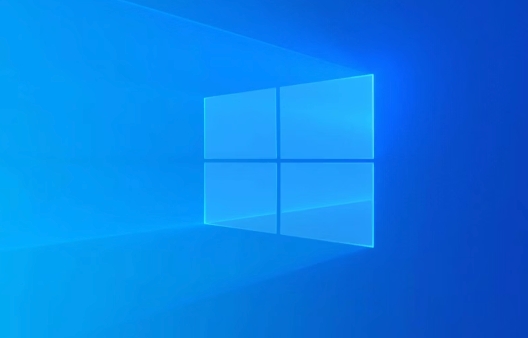
如果您在Windows 10桌面上点击鼠标右键时,菜单出现明显延迟或卡顿,则可能是由于系统加载了过多的第三方上下文菜单扩展。以下是解决此问题的具体步骤:
本文运行环境:Dell XPS 13,Windows 10 专业版
一、清理注册表中的右键菜单项
第三方软件常在注册表中添加右键菜单项,导致ContextMenuHandlers加载项过多,从而拖慢响应速度。通过删除不必要的项目可以显著提升性能。
1、按下 Win + R 组合键打开“运行”对话框,输入 regedit,然后点击“确定”以打开注册表编辑器。
2、在注册表编辑器中,依次展开以下路径:
HKEY_CLASSES_ROOT\Directory\Background\shellex\ContextMenuHandlers
3、进入 ContextMenuHandlers 文件夹后,除名为 New 和 WorkFolders 的子项外,将其余所有子项全部删除。
4、删除完成后关闭注册表编辑器,重启计算机 使更改生效。
二、禁用显卡控制面板的桌面快捷菜单
NVIDIA等显卡驱动程序会在桌面右键菜单中添加额外选项,这些图形驱动相关的服务有时会导致菜单响应变慢。
1、在桌面空白处右键单击,选择“NVIDIA 控制面板”进入设置界面。
2、在左侧菜单栏中点击“桌面”选项。
3、在右侧找到“在 Windows 桌面中显示 NVIDI A 通知”或“将图标添加到桌面上下文菜单”相关选项。
4、取消勾选该选项,然后保存设置并关闭控制面板。
三、使用系统自带的故障排除工具
Windows 10内置的疑难解答功能可自动检测并修复常见的系统性能问题,包括资源管理器和右键菜单异常。
1、点击“开始”菜单,进入“设置”应用。
2、选择“更新和安全”,然后在左侧栏点击“疑难解答”。
3、在右侧列表中找到“其他疑难解答”,点击“运行”按钮检查“Windows 资源管理器”相关问题。
4、按照向导提示完成诊断与修复流程,并根据建议操作。
以上就是《Win10右键菜单卡顿解决方法》的详细内容,更多关于的资料请关注golang学习网公众号!
-
501 收藏
-
501 收藏
-
501 收藏
-
501 收藏
-
501 收藏
-
319 收藏
-
362 收藏
-
128 收藏
-
224 收藏
-
268 收藏
-
345 收藏
-
420 收藏
-
325 收藏
-
190 收藏
-
210 收藏
-
165 收藏
-
302 收藏
-

- 前端进阶之JavaScript设计模式
- 设计模式是开发人员在软件开发过程中面临一般问题时的解决方案,代表了最佳的实践。本课程的主打内容包括JS常见设计模式以及具体应用场景,打造一站式知识长龙服务,适合有JS基础的同学学习。
- 立即学习 543次学习
-

- GO语言核心编程课程
- 本课程采用真实案例,全面具体可落地,从理论到实践,一步一步将GO核心编程技术、编程思想、底层实现融会贯通,使学习者贴近时代脉搏,做IT互联网时代的弄潮儿。
- 立即学习 516次学习
-

- 简单聊聊mysql8与网络通信
- 如有问题加微信:Le-studyg;在课程中,我们将首先介绍MySQL8的新特性,包括性能优化、安全增强、新数据类型等,帮助学生快速熟悉MySQL8的最新功能。接着,我们将深入解析MySQL的网络通信机制,包括协议、连接管理、数据传输等,让
- 立即学习 500次学习
-

- JavaScript正则表达式基础与实战
- 在任何一门编程语言中,正则表达式,都是一项重要的知识,它提供了高效的字符串匹配与捕获机制,可以极大的简化程序设计。
- 立即学习 487次学习
-

- 从零制作响应式网站—Grid布局
- 本系列教程将展示从零制作一个假想的网络科技公司官网,分为导航,轮播,关于我们,成功案例,服务流程,团队介绍,数据部分,公司动态,底部信息等内容区块。网站整体采用CSSGrid布局,支持响应式,有流畅过渡和展现动画。
- 立即学习 485次学习
